Cách chỉnh Camera iPhone 12 Pro Max chụp ảnh chuyên nghiệp
Bạn đã biết cách chỉnh Camera iPhone 12 Pro Max chụp hình đẹp hay chưa? Cụm Camera iPhone 12 Pro Max được tích hợp vô vàn tính năng và chế độ chụp ảnh chuyên nghiệp. Chẳng hạn như khả năng zoom 2.5x với ống kính tele, Apple ProRAW, quay video HDR,... Vậy nên dưới đây là các cách chỉnh Camera iPhone 12 Pro Max chụp hình đẹp, cùng theo dõi nhé!
Cách chỉnh chất lượng ảnh chụp trong Cài đặt của Camera iPhone 12 Pro Max
Cách chỉnh Camera iPhone 12 Pro Max đầu tiên đó là thông qua phần cài đặt trên máy. Để thay đổi phần cài đặt chất lượng ảnh chụp, bạn làm như sau;
Bước 1: Truy cập vào mục Cài đặt rồi lướt xuống nhấn vào Camera. Sau đó chọn mục Định dạng.

Bước 2: Tại mục này, bạn hãy chọn Hiệu suất cao hoặc Tương thích nhất. Mục đích việc này nhằm để nâng cao chất lượng ảnh và cho ra định dạng phù hợp với máy.

Bước 3: Bạn nhấn nút quay lại rồi chọn tiếp vào mục Quay Video.

Bước 4: Tại đây, bạn lựa chọn độ phân giải video mà bạn mong muốn. Fps càng cao thì chất lượng video sẽ càng tốt nhưng đồng nghĩa với việc sẽ càng tốn dung lượng. Tiếp đó nhấn bật thanh gạt tại dòng Video HDR (Hiệu suất cao) như hình dưới.

Như vậy với 4 bước trên là bạn đã thành công thay đổi phần cài đặt chất lượng ảnh chụp. Qua đó, máy sẽ lưu lại cho bạn những bức ảnh và video sắc nét với màu sắc đầy chân thực.
Cách chỉnh Camera iPhone Pro Max lấy nét đối tượng bằng điều chỉnh tiêu điểm
Cách chỉnh Camera iPhone 12 Pro Max để chụp ảnh đối tượng đẹp rất đơn giản. Bởi vì dòng điện thoại này đã được thiết lập để có thể tự động lấy nét. Vậy nên những gì bạn cần làm là nhấn vào điểm cần lấy nét và sau đó là nhấn chụp hình. Tuy nhiên nếu việc này khiến bạn thấy không ưng, bạn có thể điều chỉnh khóa tiêu điểm thủ công.
Để thực hiện khóa tiêu điểm và phơi sáng thủ công bạn nhấn giữ vào đối tượng cần lấy nét, sau khoảng vài giây màn hình sẽ hiện khóa AE/AF. Sau đó bạn nhấn vào vị trí bất kỳ trên màn hình để mở khóa chế độ này.

Bạn có thể tùy chỉnh thủ công cho đến khi thực sự hài lòng với chất lượng ảnh và độ sáng. Việc thao tác đúng cách chỉnh Camera iPhone 12 Pro Max này sẽ giúp bạn có những bức hình đẹp.
Cách chỉnh độ phơi sáng bằng thủ công trên Camera iPhone 12 Pro Max
Để cho ra những tấm hình đẹp thì ánh sáng là một yếu tố rất quan trọng khi chụp ảnh. Vậy nên thay vì phó thác cho Camera iPhone 12 Pro Max tự điều chỉnh độ phơi sáng. Bạn hoàn toàn có thể thực hiện một cách thủ công sao cho phù hợp với bối cảnh nhất.

Việc chỉnh độ phơi sáng khá dễ. Khi bạn đang nhấn lấy nét thì lúc này sẽ xuất hiện thanh trượt phơi sáng ở kế bên. Biểu tượng của công cụ này sẽ là hình mặt trời nằm bên phải hộp vàng. Việc của bạn chỉ cầm kéo lên hoặc xuống để tăng hoặc giảm độ sáng theo mong muốn.
Sử dụng tính năng lưới trên Camera
Đa số người dùng iPhone sẽ là những người chụp ảnh không chuyên nghiệp. Vậy nên đồng nghĩa với việc họ sẽ khó nắm bắt được bố cục đúng của một tấm hình. Do đó để cho ra đời những bức ảnh hài hòa, cân đối bạn nên sử dụng lưới trên Camera. Để bật tính năng này trên iPhone 12 Pro Max, bạn làm theo cách sau:
Bước 1: Mở phần Cài đặt trên máy để tiến hành thiết lập.
Bước 2: Chọn vào mục Camera. Sau đó tại dòng Lưới, bạn nhấn bật thanh gạt sao cho chuyển sang màu xanh lá như hình dưới.

Sau khi hoàn tất cách chỉnh Camera iPhone 12 Pro Max, bạn sẽ dễ dàng cân đối bối cục hơn.
Cách chỉnh Camera iPhone 12 Pro Max để tạo độ sâu trường ảnh tại chế độ chân dung
Chế độ chân dung trên iPhone 12 Pro Max cho phép bạn chụp ảnh với hiệu ứng nền mờ . Việc này được thực hiện thông qua cả máy ảnh kép và phần mềm xử lý thông minh. Để chụp ảnh ở chế độ này, bạn cần mở ứng dụng Camera và chọn Chân dung ở cuối màn hình.

Camera sẽ tự động làm mờ nền sau khi phát hiện đối tượng cần chụp. Nếu máy ảnh cảnh báo khoảng cách quá gần, bạn cần di chuyển máy ra xa hơn. Sau khi đã có khoảng cách phù hợp thì bạn có thể tiến hành chụp.
Điều chỉnh phạm vi ống kính Camera trên iPhone 12 Pro Max
Một cách chỉnh Camera iPhone 12 Pro Max là điều chỉnh phạm vi ống kính Camera. iPhone 12 Pro Max có bộ ba Camera khá là chất lượng. Bao gồm cả ống kính góc rộng và siêu rộng. Trong giao diện chụp ảnh, bạn có thể mở rộng phạm vi từ 1X đến 5X. Việc này sẽ sử dụng đồng thời cả ống kính siêu rộng và zoom kỹ thuật số.

Điều chỉnh phạm vi chụp ảnh rất dễ dàng. Bạn chỉ cần chạm vào biểu tượng 1X trên màn hình để tăng hoặc giảm phạm vi. Hoặc giữ và trượt tay sang trái hoặc phải để điều chỉnh góc máy theo ý muốn.
Cách sử dụng Crop Tool để tùy chỉnh tỷ lệ khung hình Camera trên iPhone 12 Pro Max
Thay vì bạn cứ chụp theo tỷ lệ thông thường như 5:4 hoặc 4:3. Bạn cũng có thể tạo sự độc đáo bằng công cụ Crop Tool trên iPhone 12 Pro Max. Tính năng này cho phép bạn tạo ra ảnh vuông 1:1 và nhiều tỷ lệ khung hình khác. Để sử dụng Crop Tool, bạn thực hiện như sau:
Bước 1: Mở ứng dụng máy ảnh và chọn hình ảnh cần chỉnh sửa. Tiếp theo, nhấn vào Sửa ở góc phải trên cùng của màn hình rồi chọn mục Cắt xén.

Bước 2: Bạn nhấn vào biểu tượng bên tay phải chữ Tự động để chọn các khung hình cố định. Ví dụ như kích thước Vuông, 9:16, 4:5, 3:4,... Ngoài ra, bạn cũng có thể tự phóng to và điều chỉnh kích thước hình theo ý thích.

Như vậy là bạn có thể tự cắt ảnh với nhiều tỷ lệ khác nhau. Qua đó tạo nên sự độc đáo và thú vị cho từng bức hình.
Cách chỉnh Camera iPhone 12 Pro Max với chế độ ProRaw
ProRaw là một chế độ khá tuyệt vời trên dòng iPhone 12 Pro Max này. Chế độ này cho phép bạn có thể tùy chỉnh định dạng, chỉnh sửa ảnh, cân bằng ánh sáng,... Cách cài đặt tính năng này trên Camera iPhone 12 Pro Max như sau:
Bước 1: Bạn truy cập vào phần Cài đặt rồi lướt xuống chọn mục Camera. Tiếp đó nhấn vào mục Định dạng.

Bước 2: Nhấn bật thanh gạt tại dòng Apple ProRaw sao cho chuyển sang màu xanh lá như hình.

Như vậy, sau khi bật thành công chế độ ProRaw bạn sẽ có được những tấm hình chất lượng cao. Bên cạnh đó nhờ vào công nghệ xử lý của iPhone như Deep Fusion, Night Mode, Smart HDR,... Tất cả sẽ tạo ra những bức ảnh chân thực trong mọi điều kiện ánh sáng.
Tạo ảnh động sắc nét với chế độ chụp liên tục
Khi chụp các đối tượng chuyển động và bạn không có nhiều kinh nghiệm chụp ảnh. Vậy thì, chế độ chụp liên tục là một lựa chọn tốt dành cho bạn. Chế độ này cho phép bạn chụp 10 bức ảnh mỗi giây.

Để sử dụng, chỉ cần nhấn và giữ nút chụp. Sau đó trượt sang trái để chụp theo hướng dọc hoặc kéo lên để chụp theo hướng ngang. Sau khi chụp xong, bạn có thể chọn bức ảnh đẹp nhất và xóa bỏ những bức không đúng ý.
Chụp ảnh nhóm với chế độ hẹn giờ
Một tính năng hữu ích trên Camera của iPhone 12 Pro Max là chế độ hẹn giờ chụp. Đây là chế độ rất thuận tiện khi bạn muốn chụp ảnh chân dung, nhóm hoặc phong cảnh. Để sử dụng chế độ hẹn giờ, bạn làm như sau:
Bước 1: Mở ứng dụng Camera rồi nhấn vào dấu mũi tên ở phía trên màn hình. Sau đó bạn lướt sang trái để tìm biểu tượng đồng hồ hẹn giờ.

Bước 2: Bạn chọn thời gian hẹn giờ phù hợp. Có 2 chế độ hẹn là 3s và 10s, chọn tùy vào nhu cầu của bạn.

Như vậy, khi bạn nhấn chụp hình thì trên màn hình sẽ tự động đếm ngược cho bạn. Bạn chỉ cần đợi hết thời gian hẹn giờ là sẽ chụp được tấm hình như ý.
Chụp ở chế độ HDR để có độ phơi sáng tốt nhất
Để chụp những bức ảnh tốt trong điều kiện ánh sáng yếu, bạn hãy bật tính năng HDR. Kích hoạt HDR sẽ giúp bạn chụp những bức ảnh với các mức độ phơi sáng khác nhau. Bạn bật chế độ này bằng cách truy cập vào phần Cài đặt, lướt xuống chọn mục Camera. Sau đó nhấn bật thanh gạt tại dòng HDR thông minh.

Nếu bạn sử dụng iPhone 12 trở lên, sẽ có hai tùy chọn Camera là Smart HDR và Deep Fusion. Cả hai đều tạo ra những bức ảnh tuyệt đẹp và tối ưu hóa các chi tiết nhỏ. Ví dụ như tóc, lông thú và kết cấu trong ảnh.
Nâng tầm nhìn với các bộ lọc
Nếu bạn muốn làm đẹp cho ảnh mà không có thời gian chỉnh sửa sau khi chụp. Vậy thì bạn có thể sử dụng các bộ lọc đã được tích hợp sẵn trong ứng dụng Camera. Dù ít được chú ý, nhưng các bộ lọc này có thể biến các bức ảnh trở nên tuyệt vời. Để sử dụng bộ lọc, bạn chỉ cần thực hiện như sau:
Bước 1: Mở ứng dụng Camera lên để tiến hành cài đặt.
Bước 2: Nhấn vào dấu mũi tên trên cùng màn hình. Sau đó vuốt sang trái để tìm biểu tượng ba vòng tròn lồng nhau (Filters). Chạm vào biểu tượng này để chọn và trải nghiệm các bộ lọc trên iPhone 12 Pro Max.
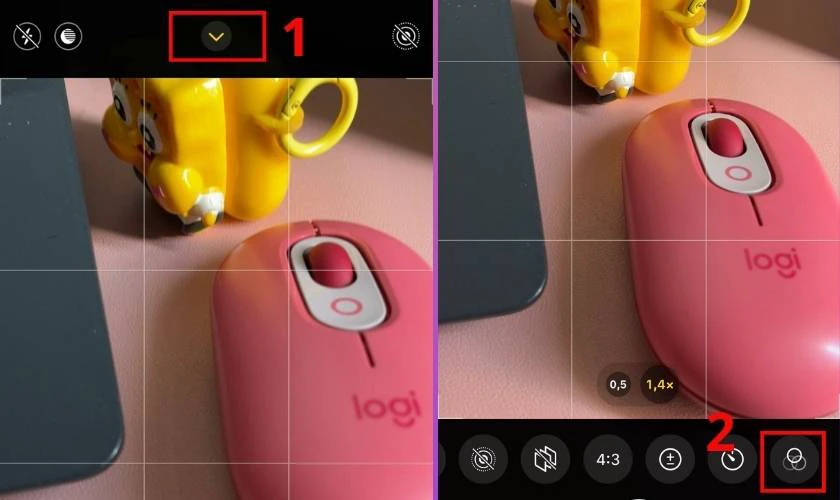
Bạn cứ tùy chỉnh các bộ lọc cho đến khi thấy ưng ý. Sau khi chụp hình thì ảnh của bạn sẽ được lồng ghép sẵn với bộ lọc được chọn trước đó.










